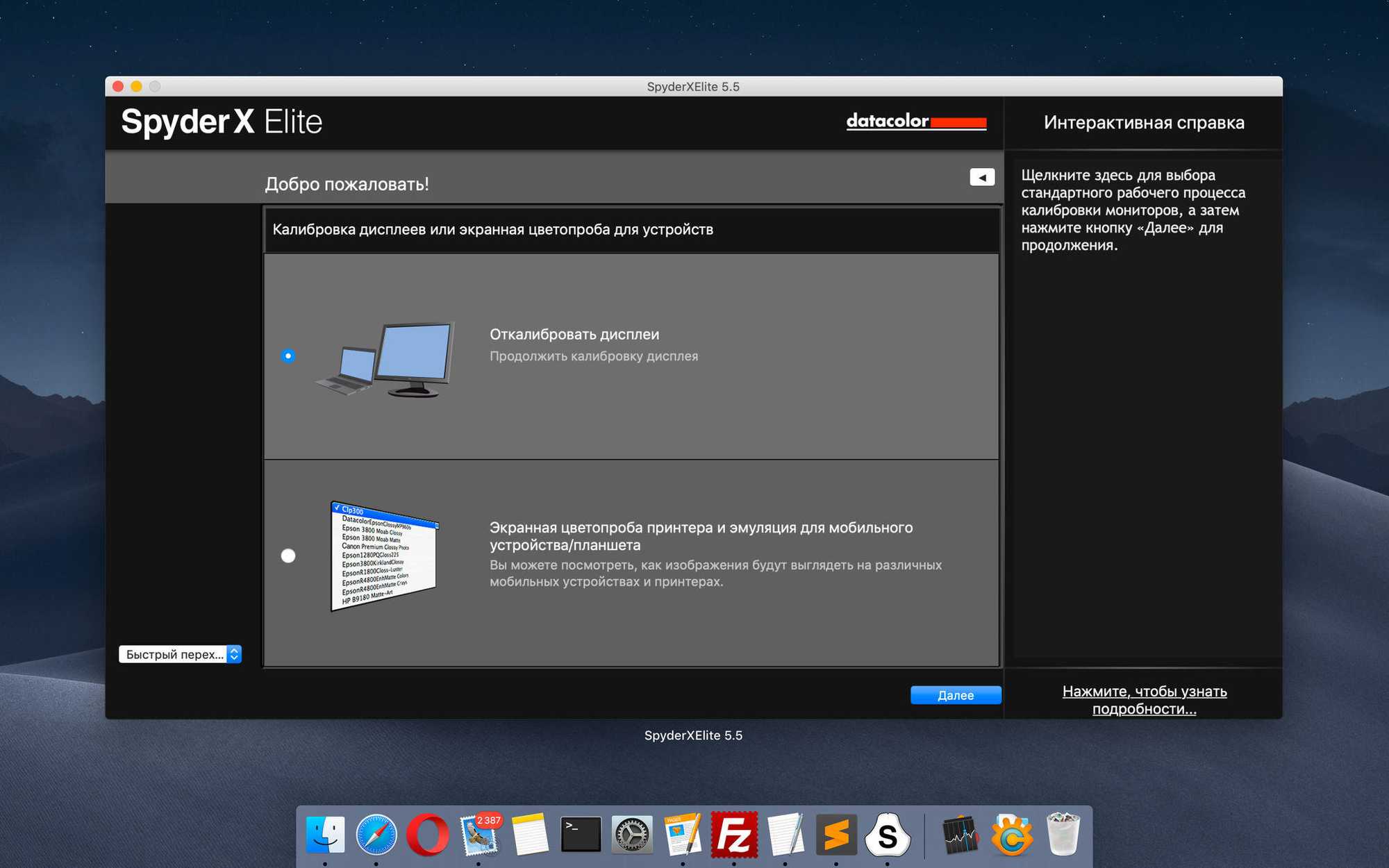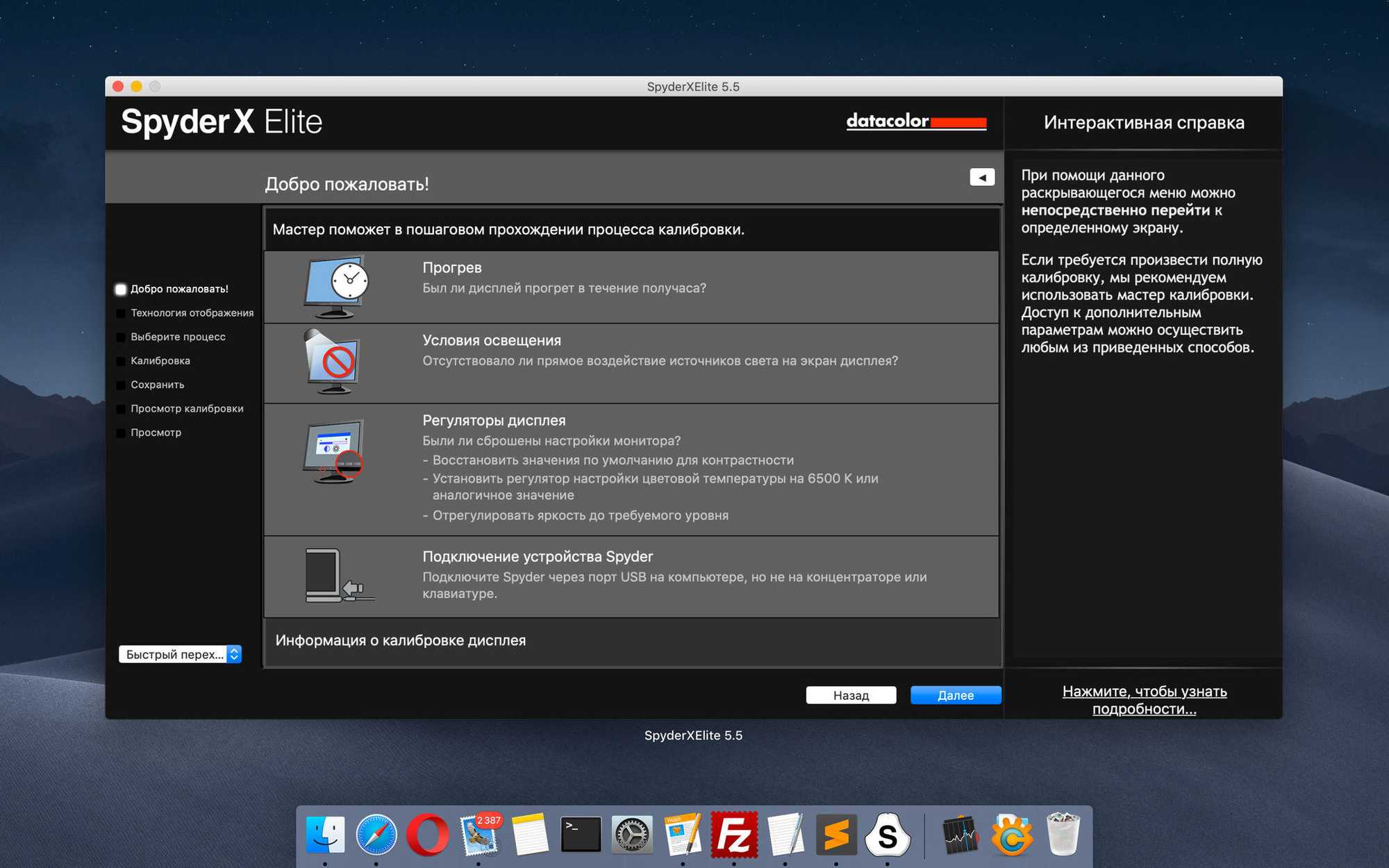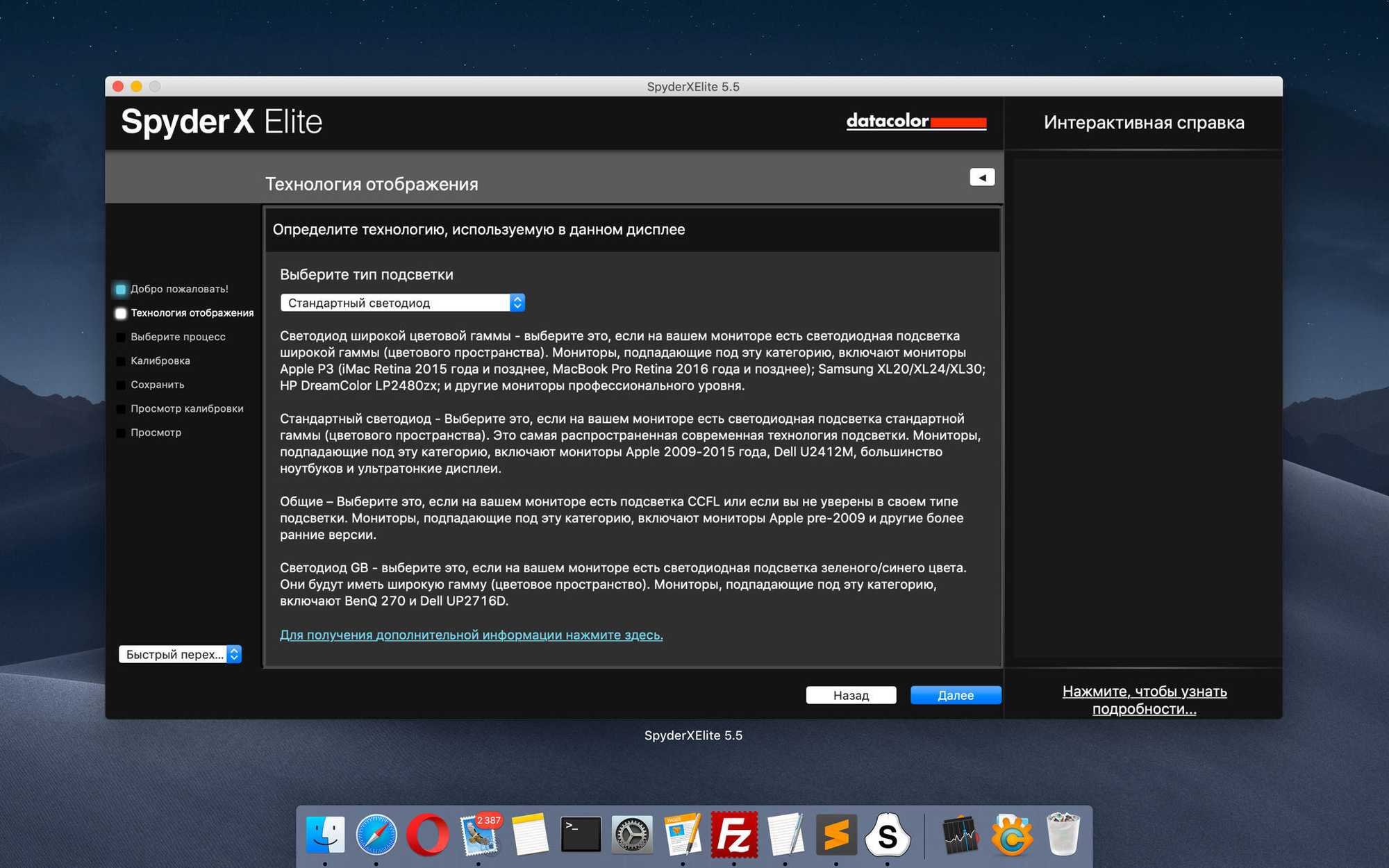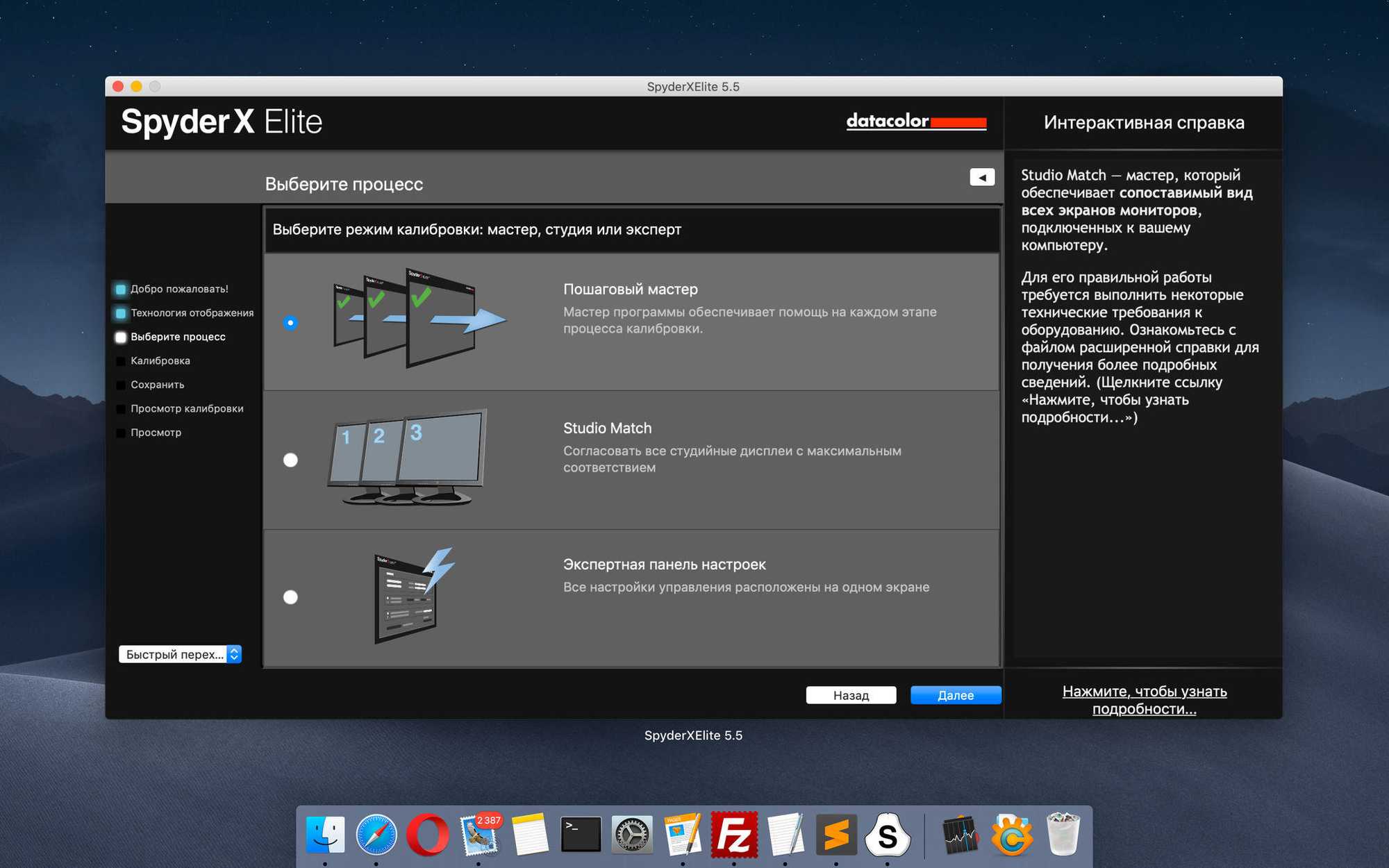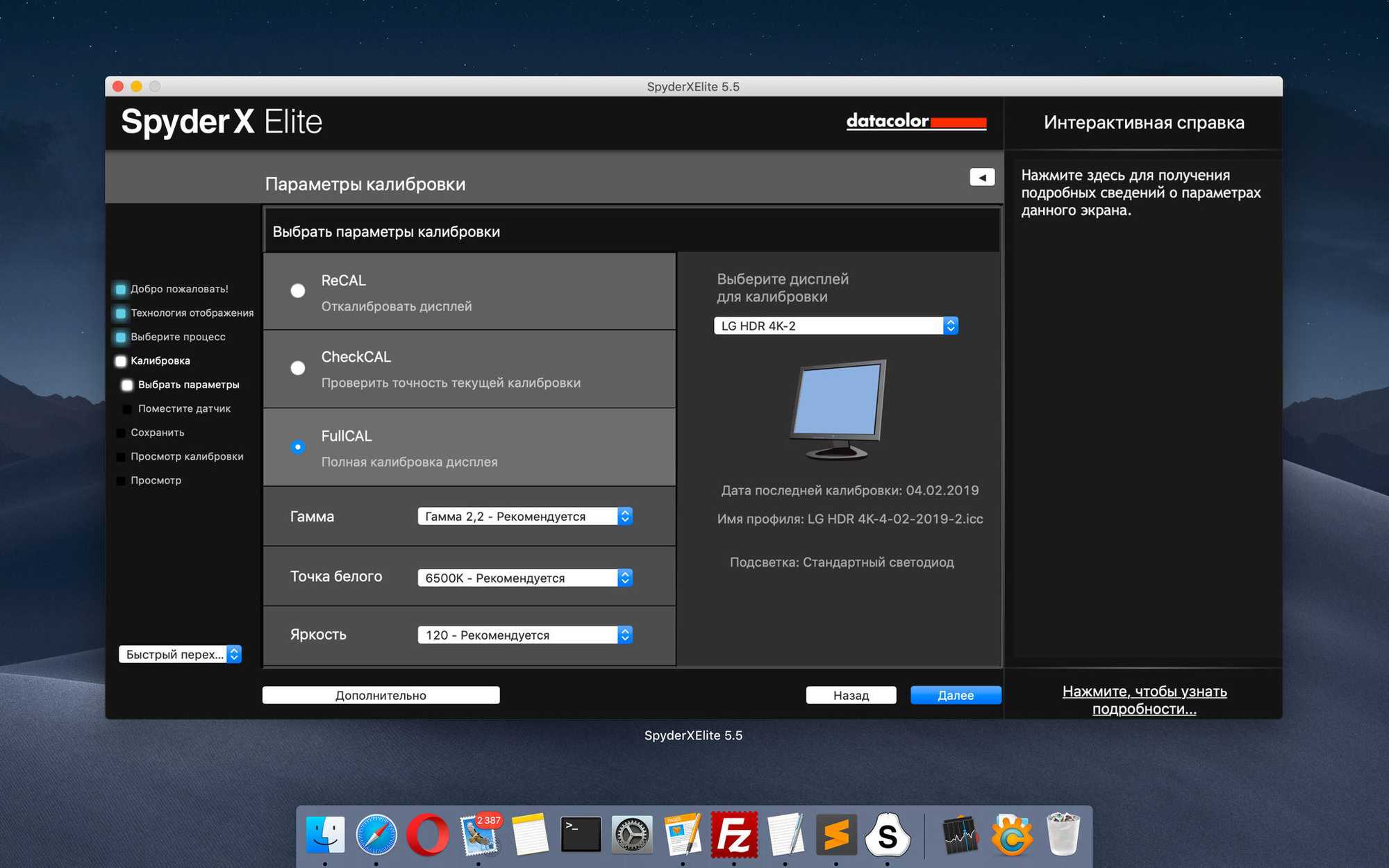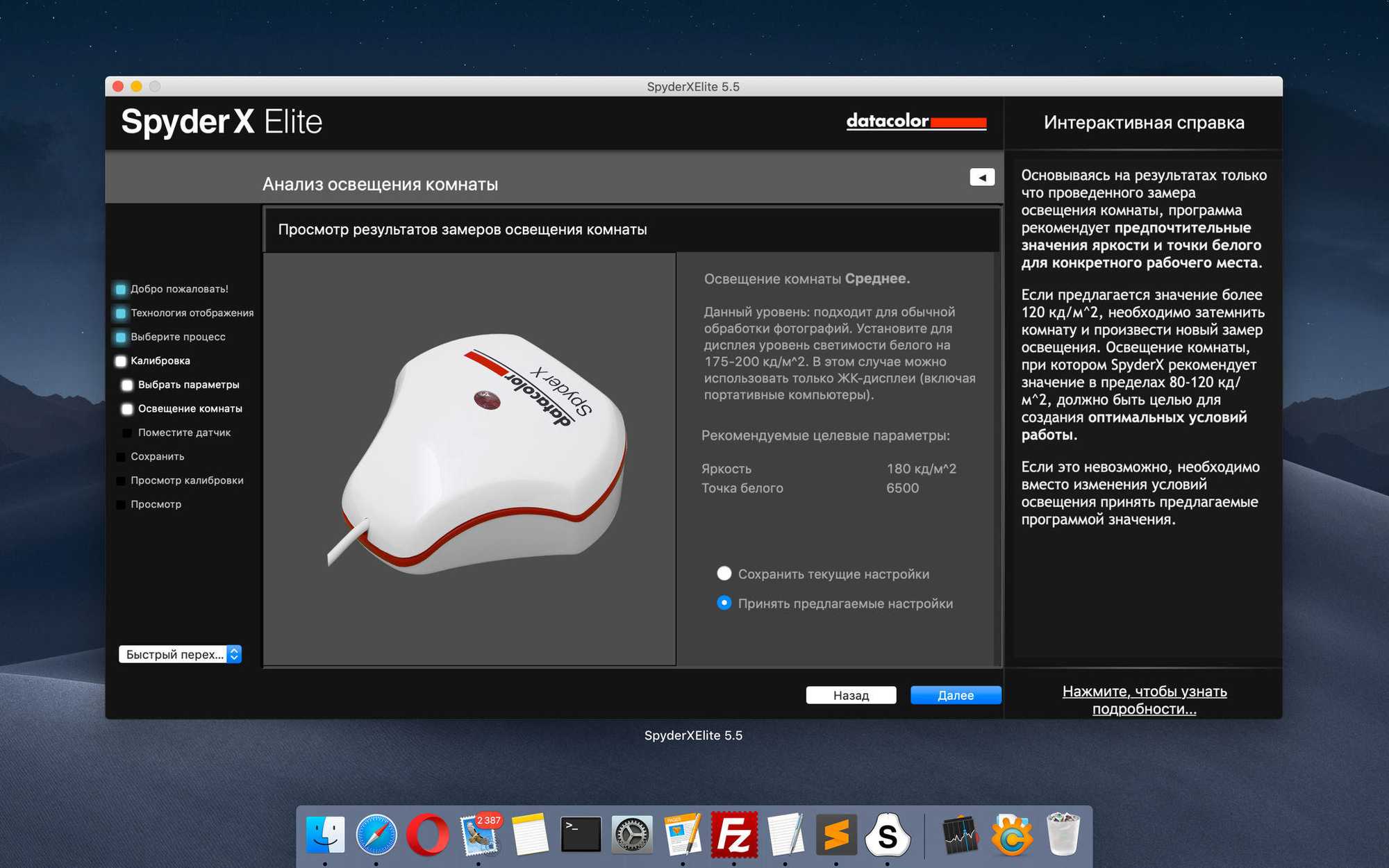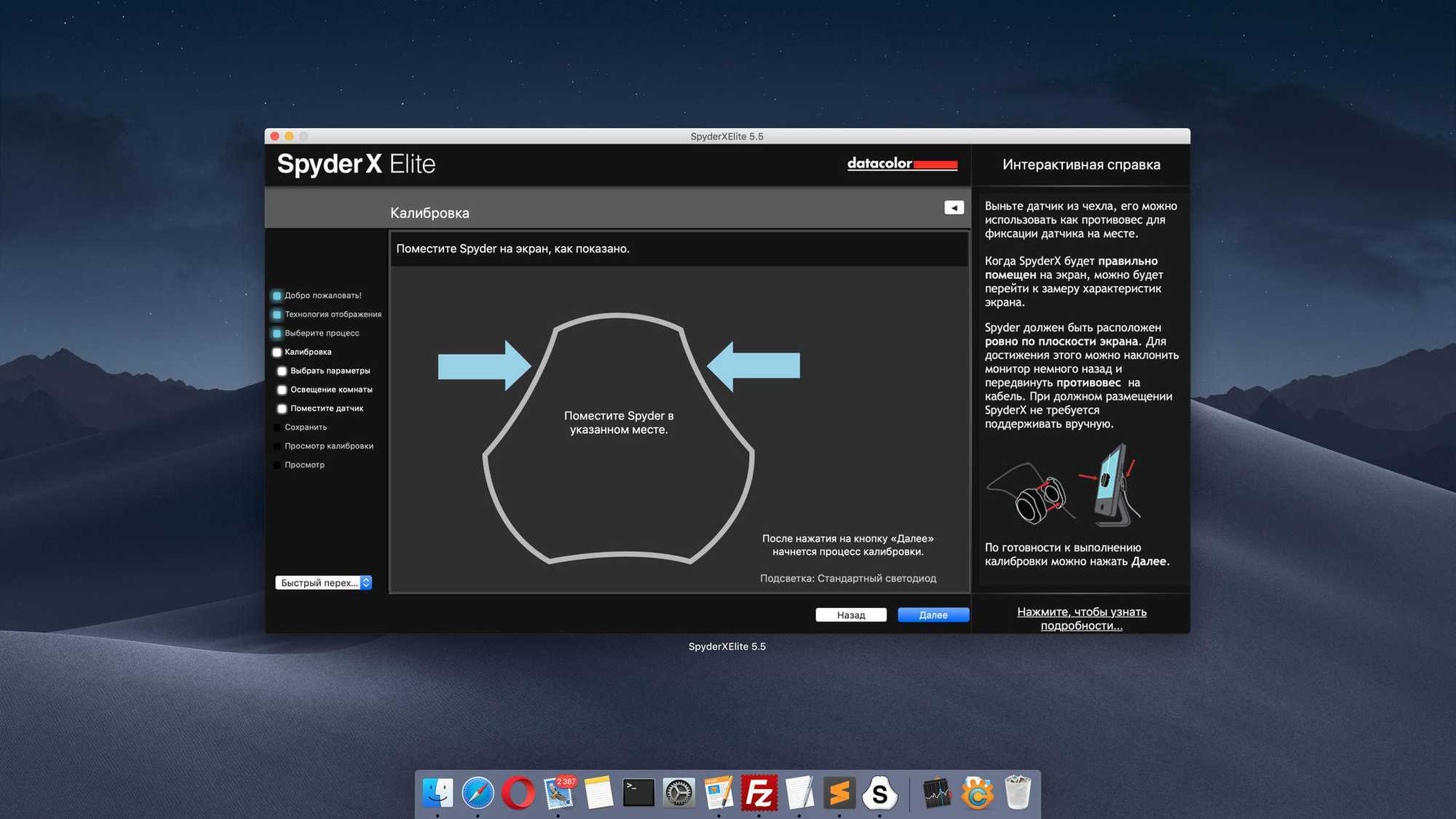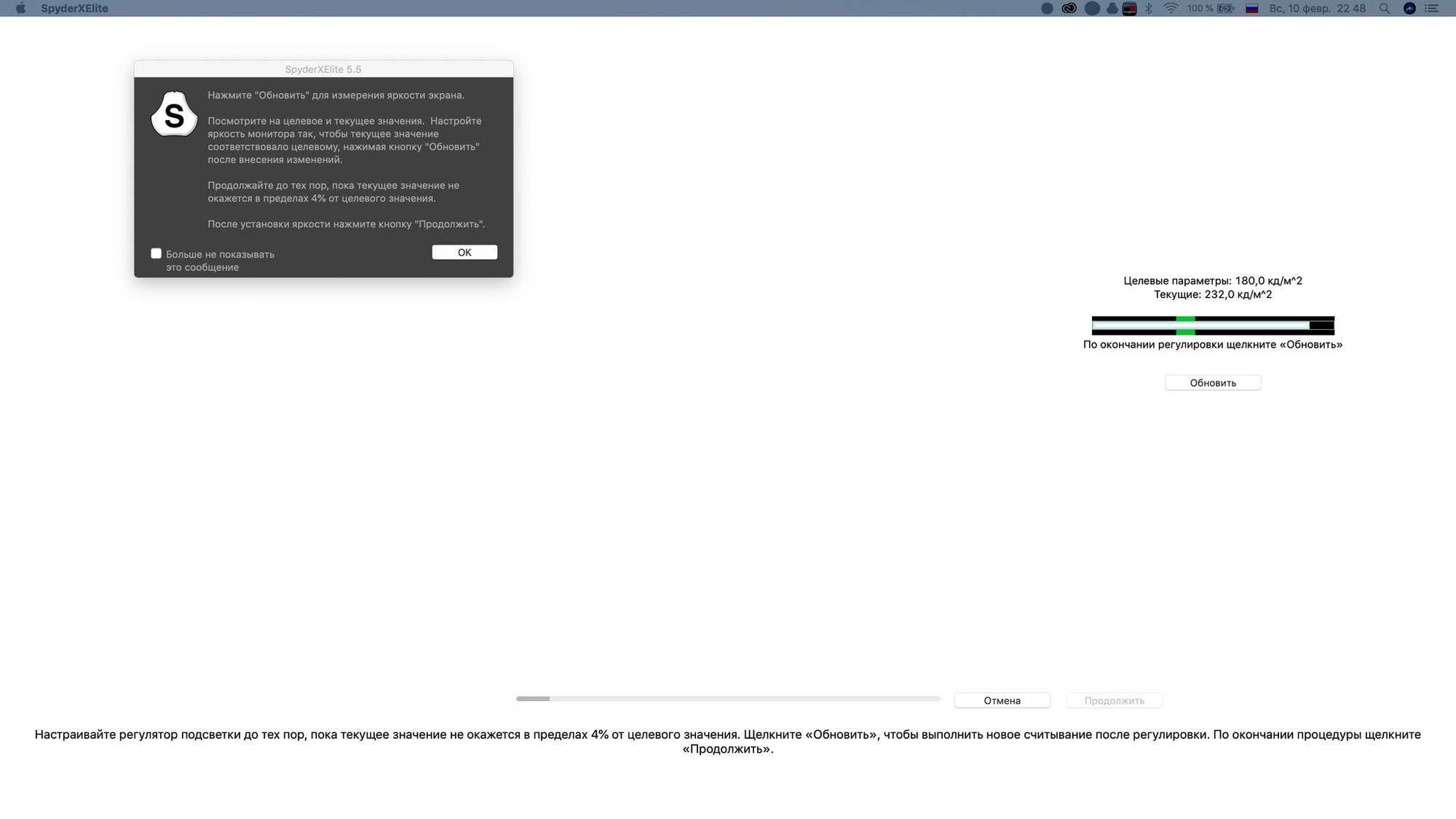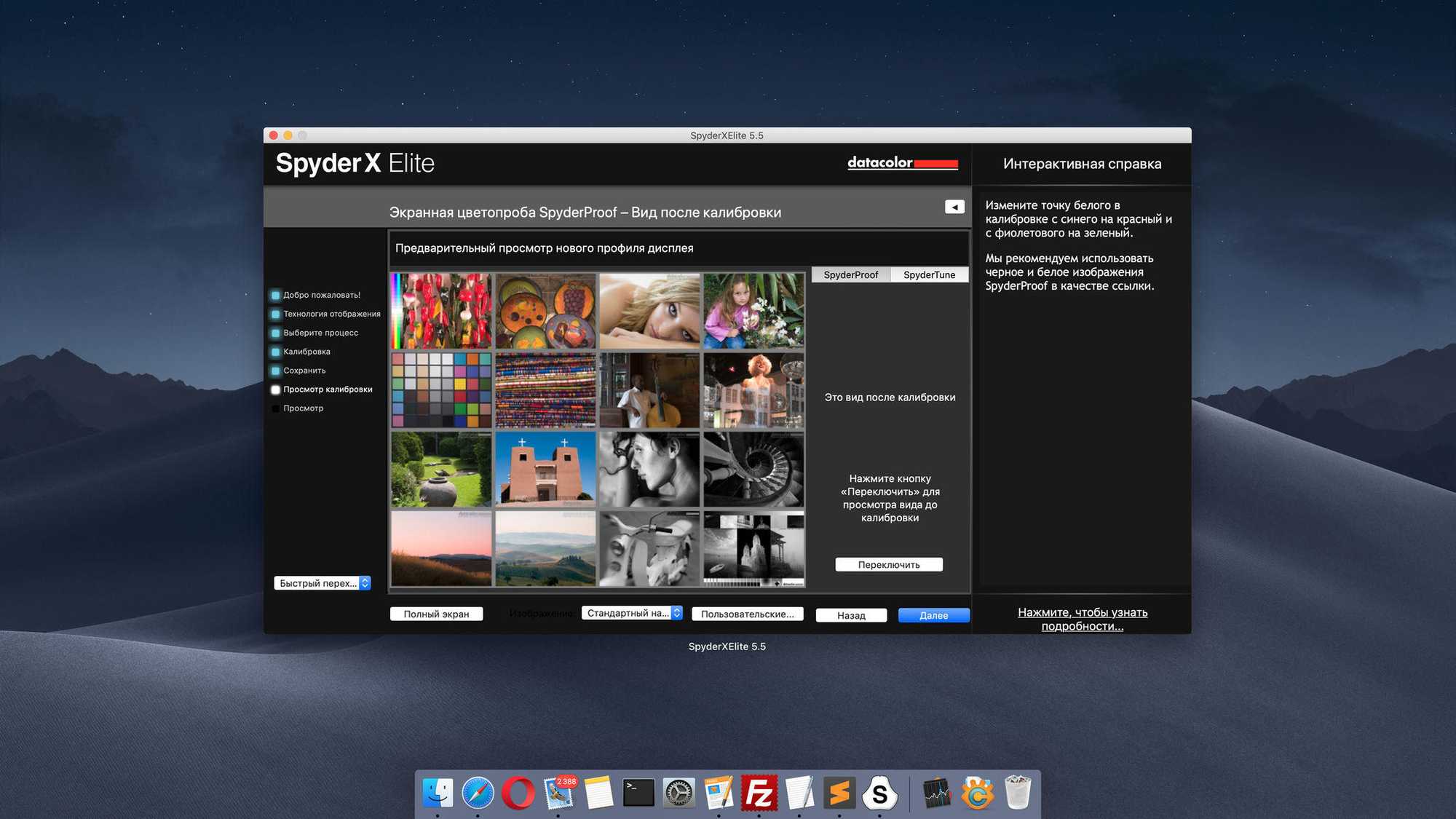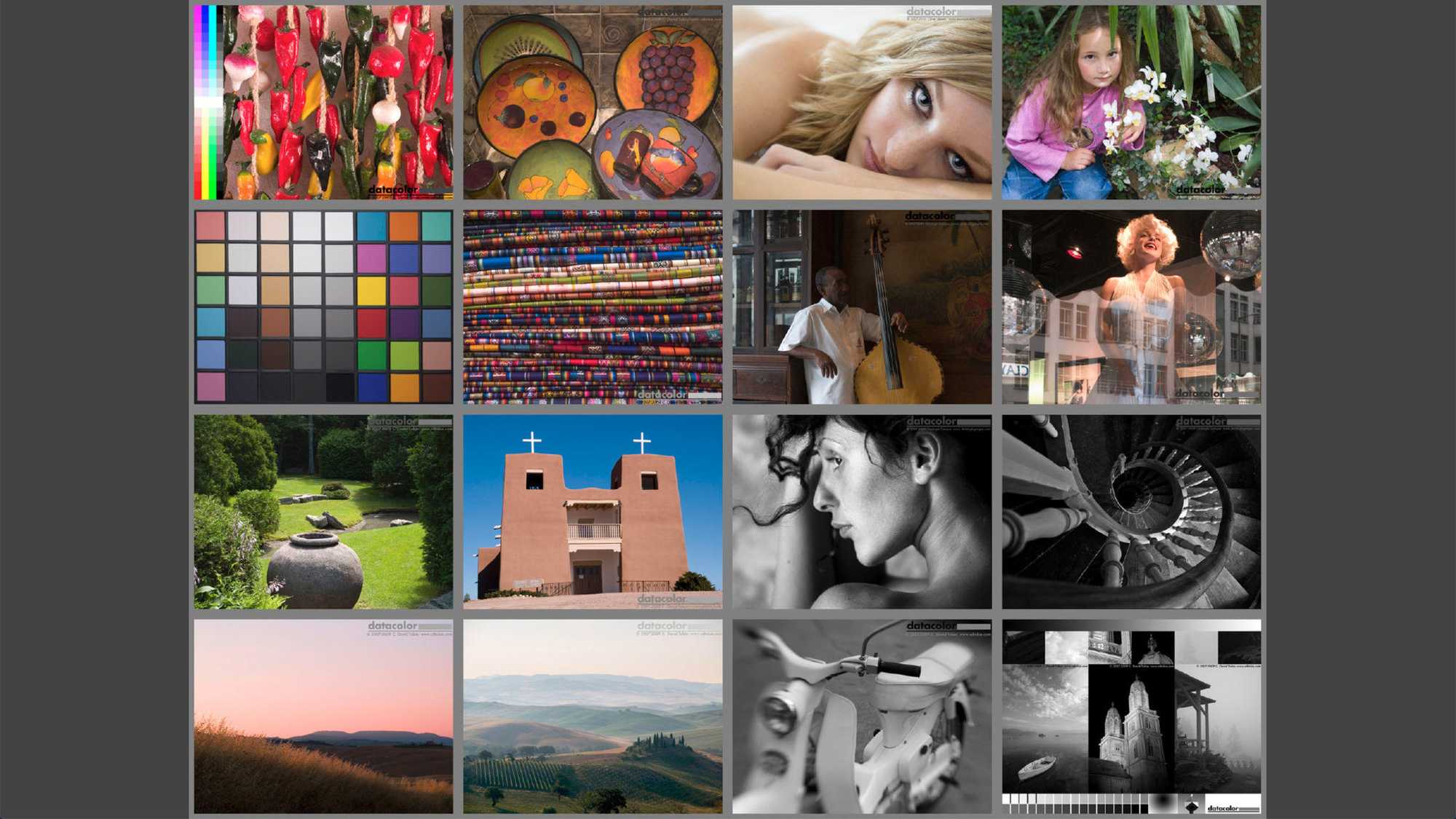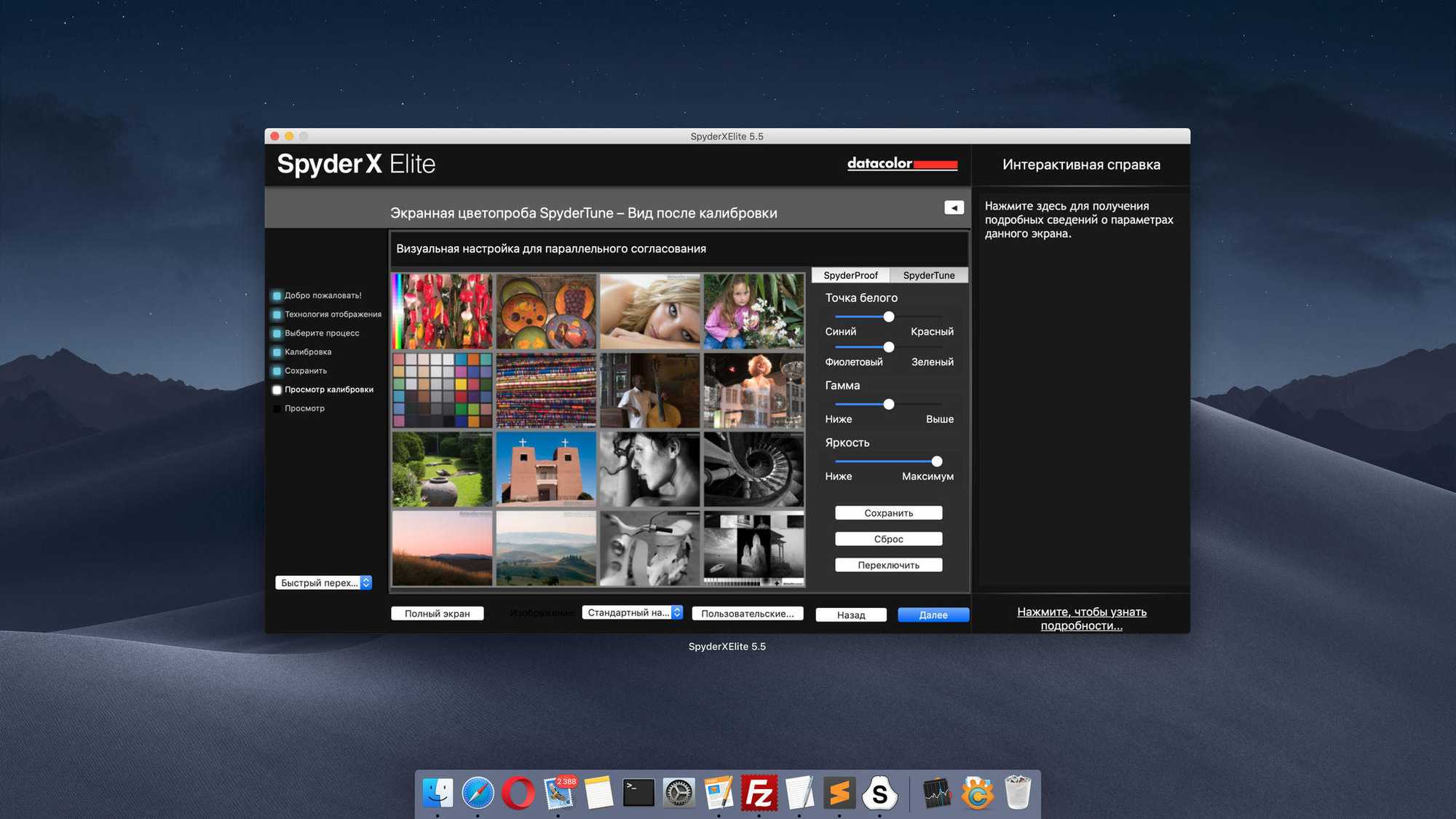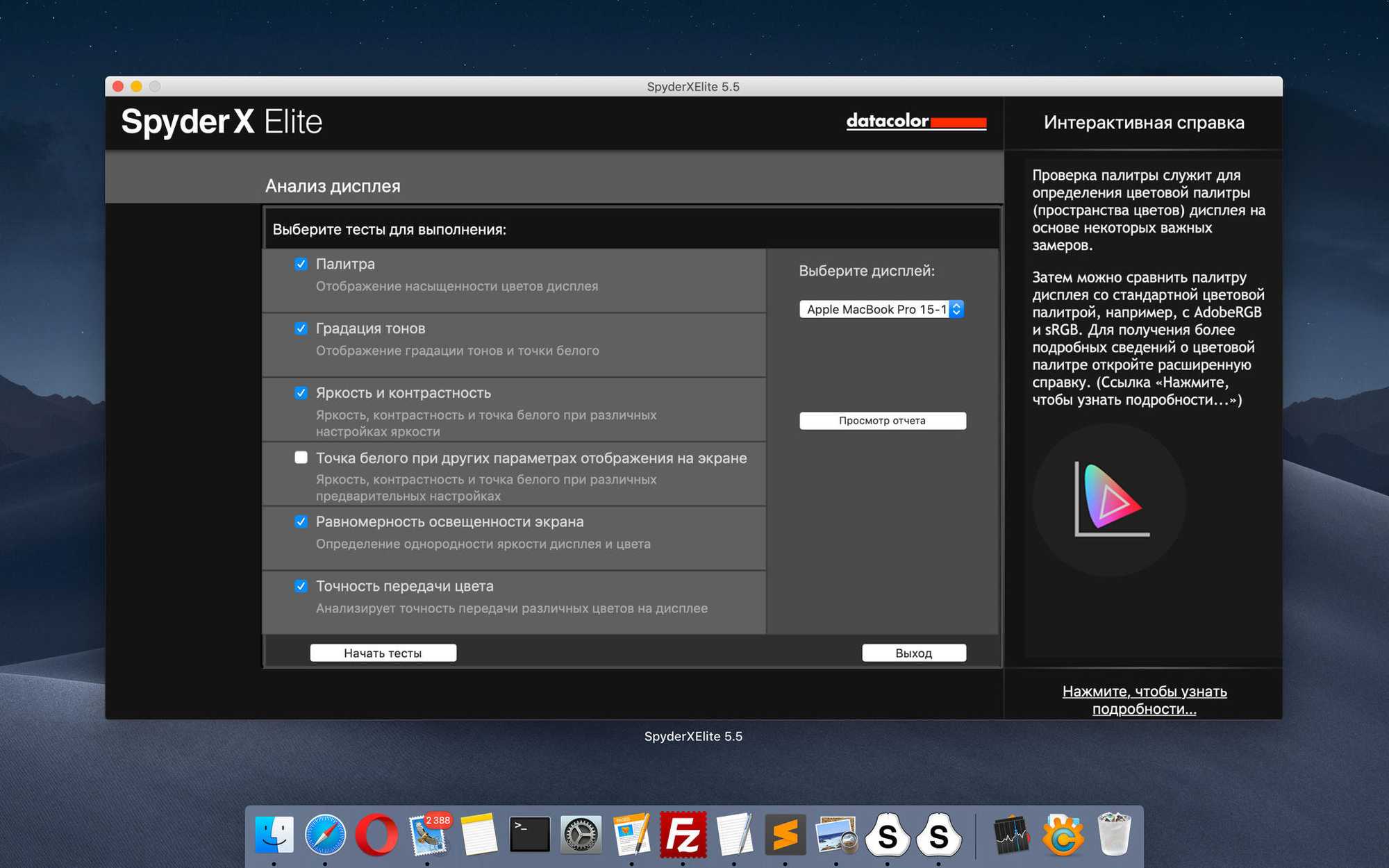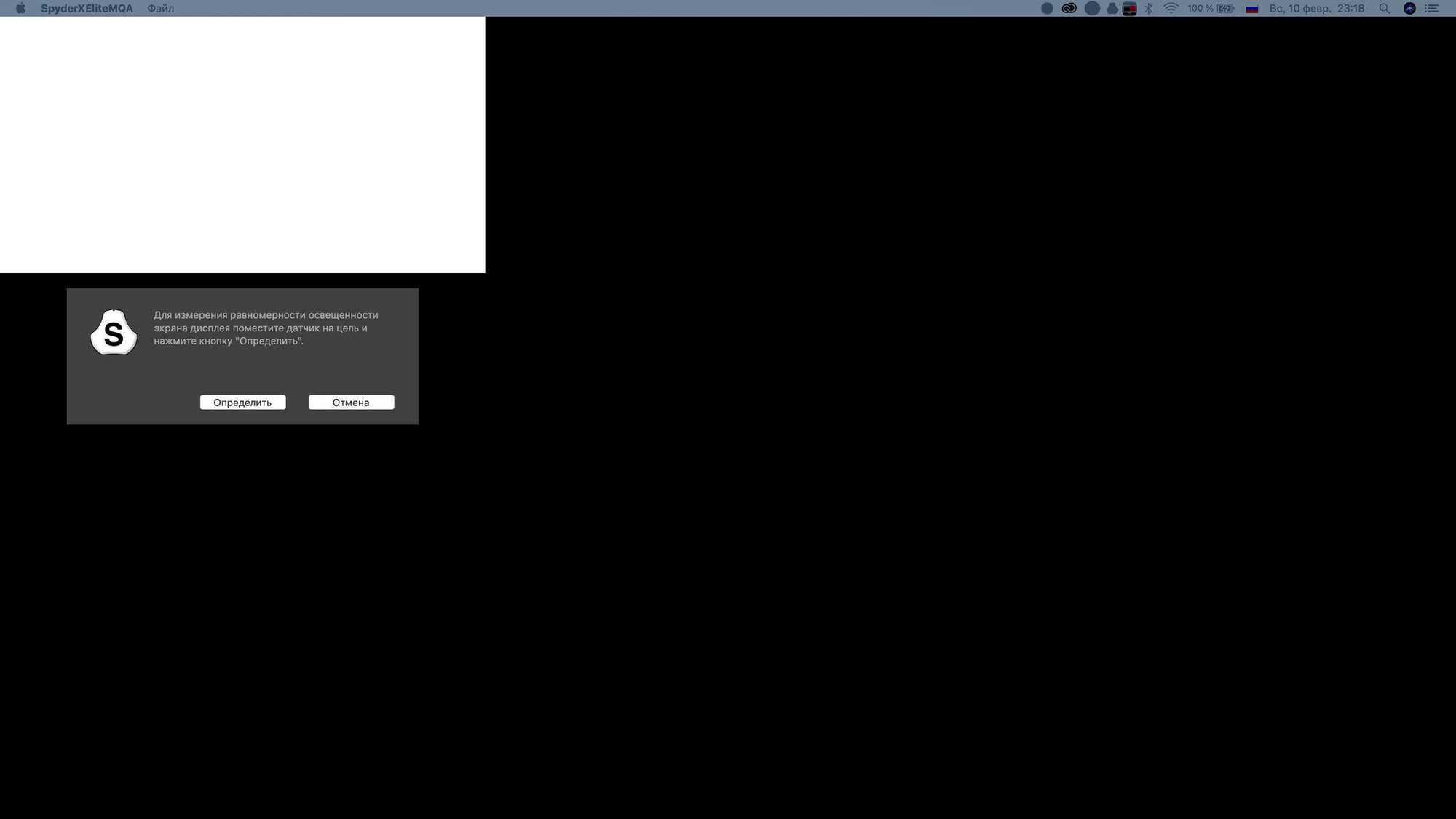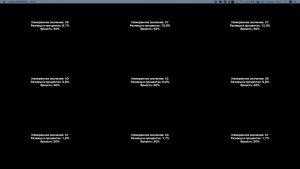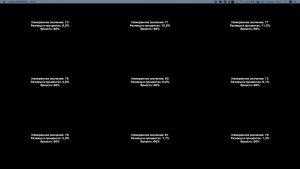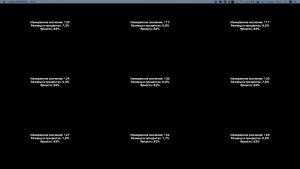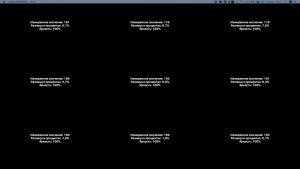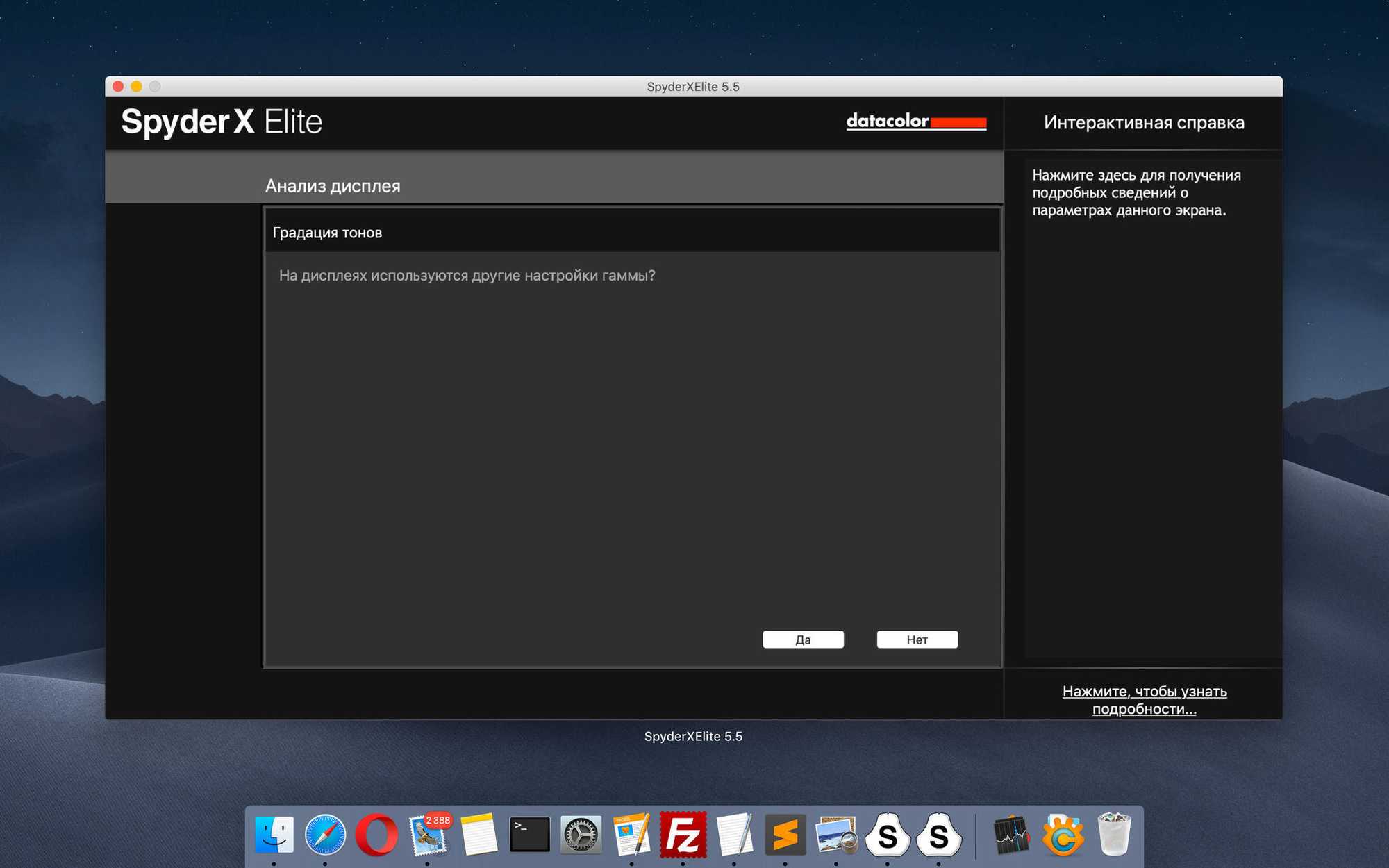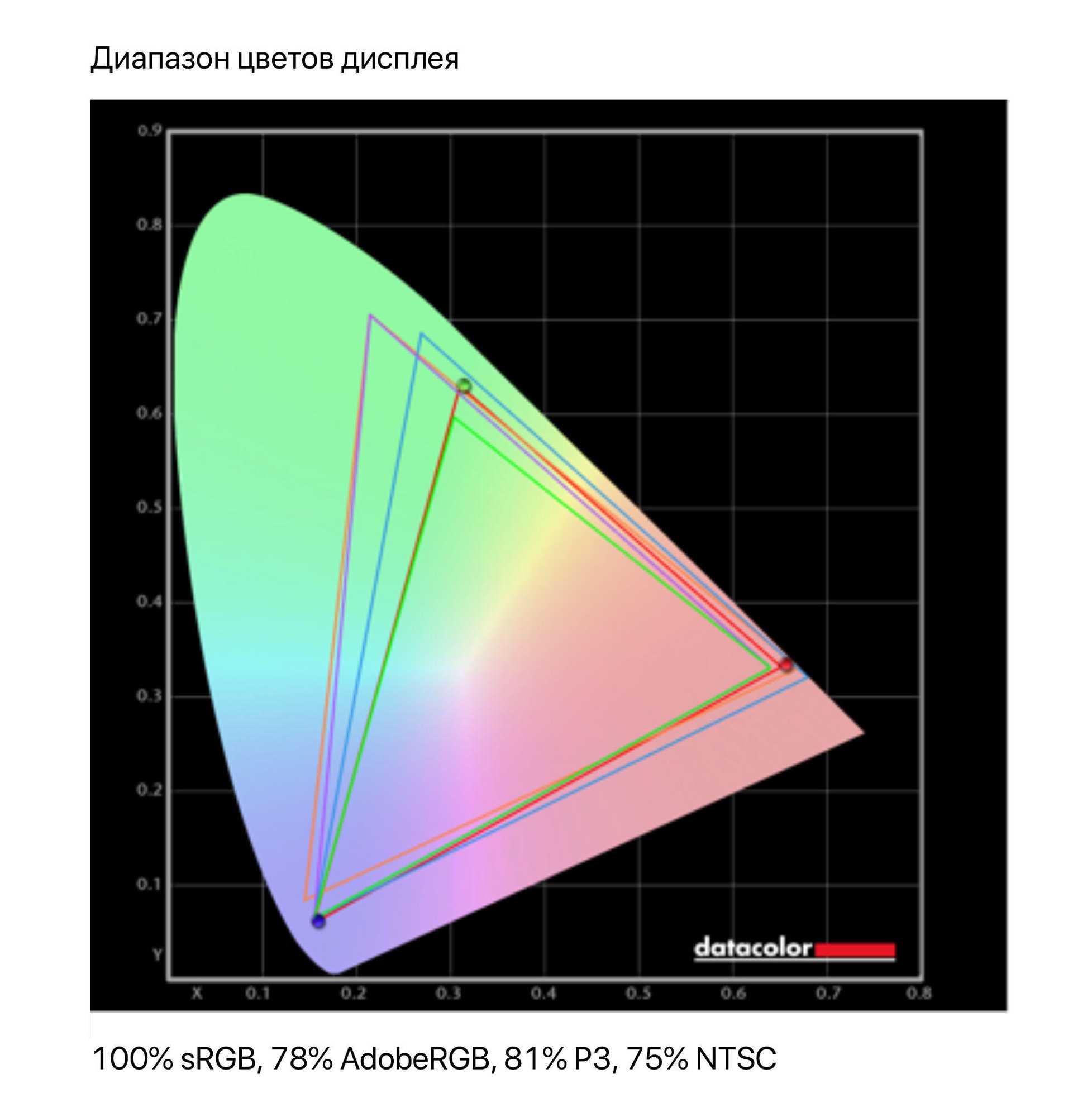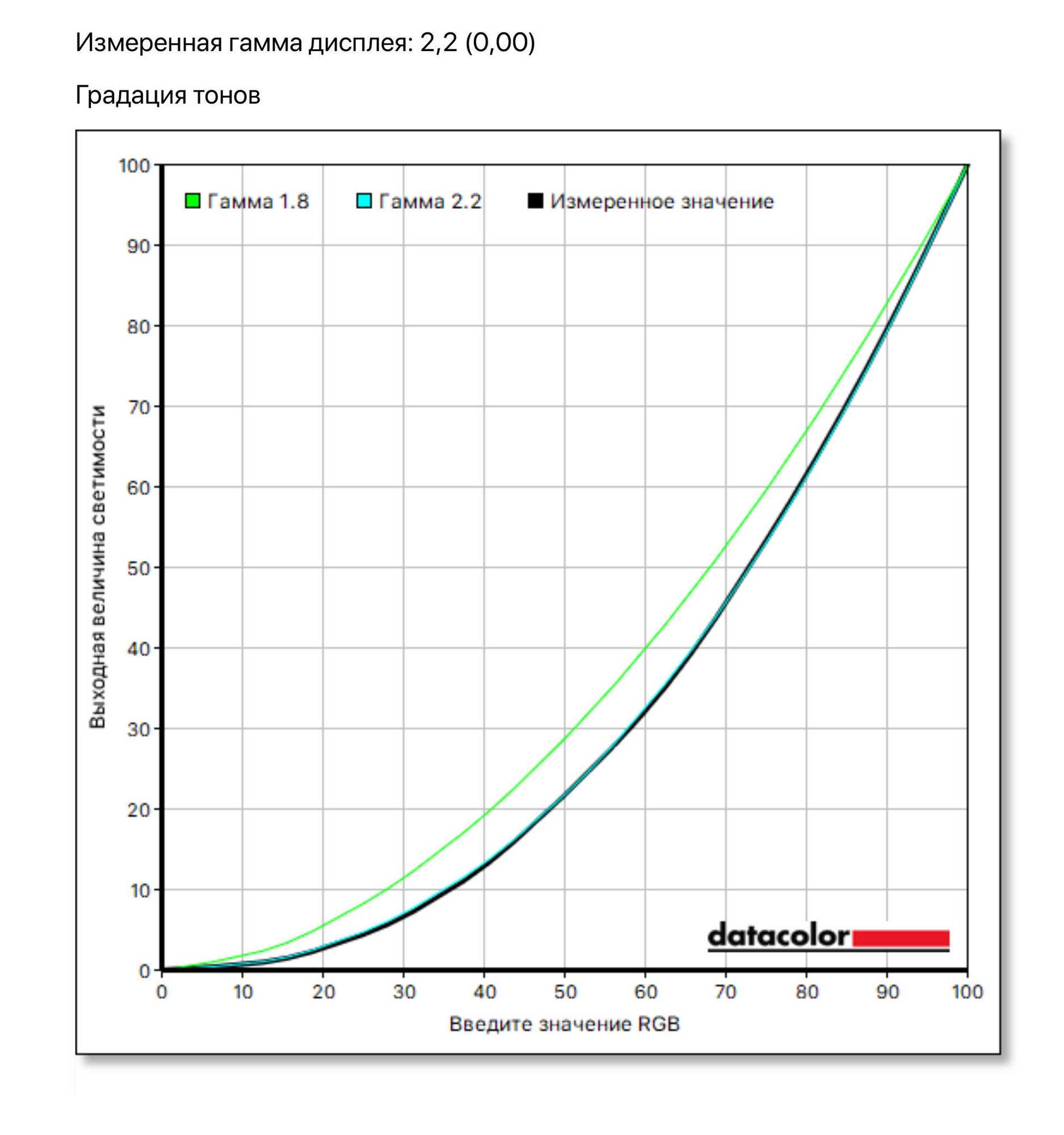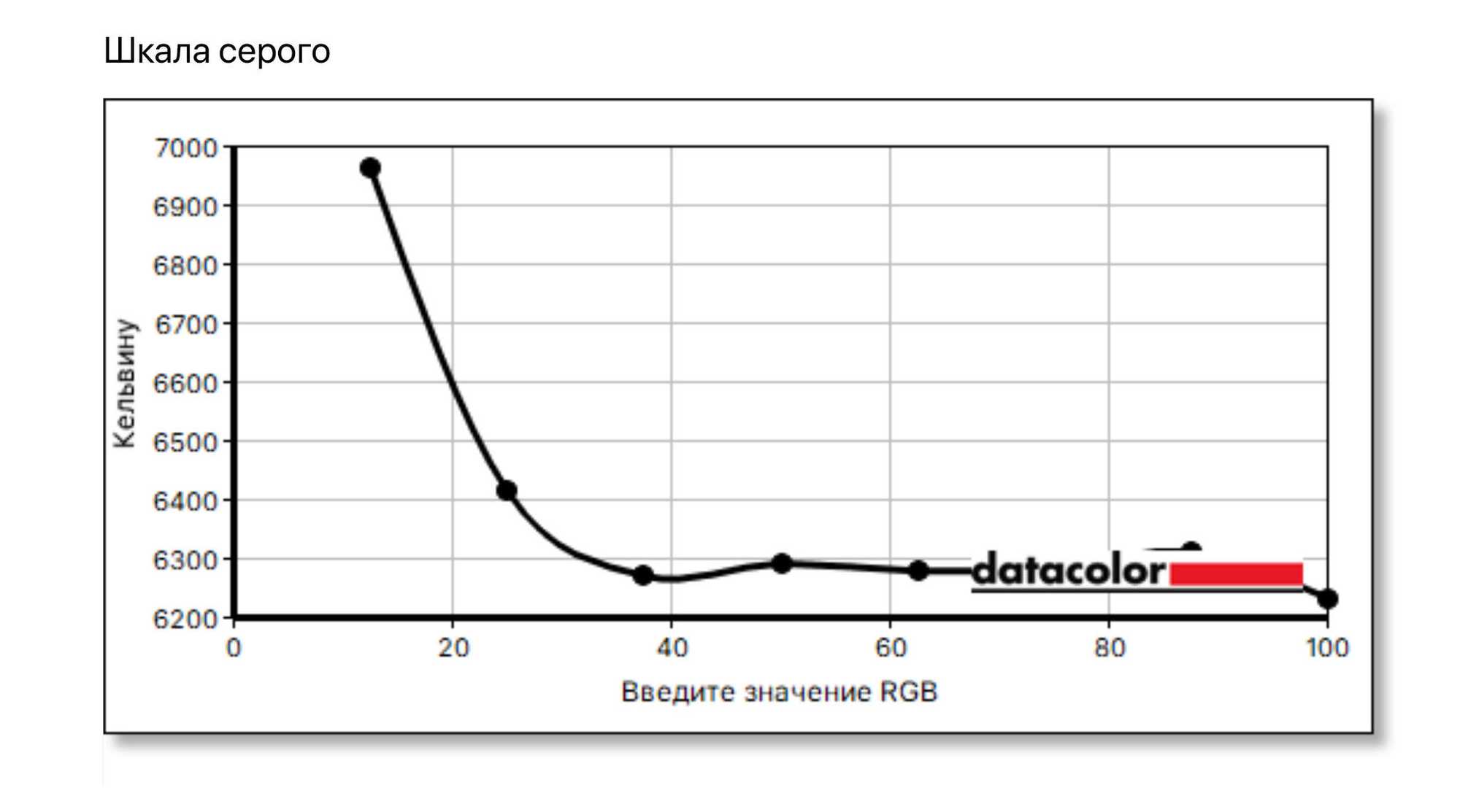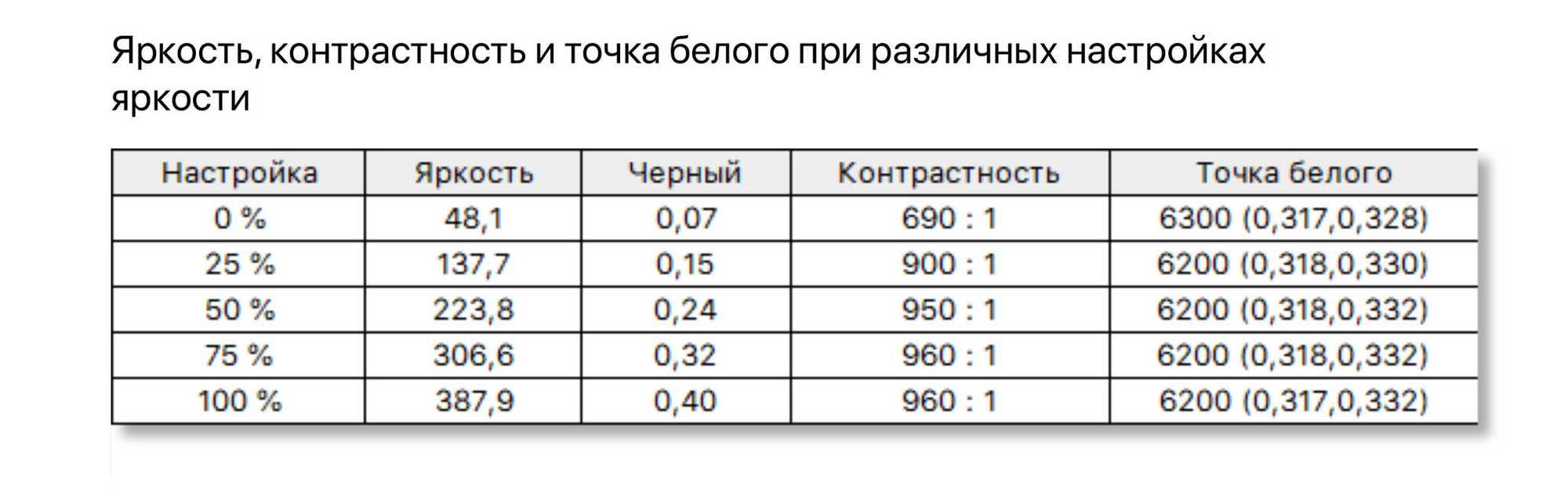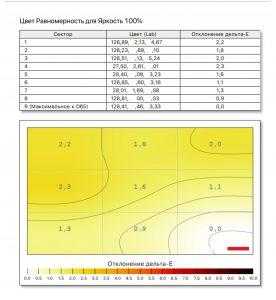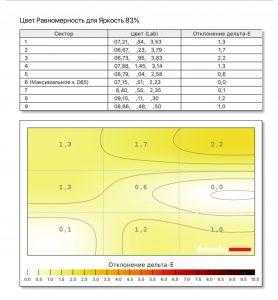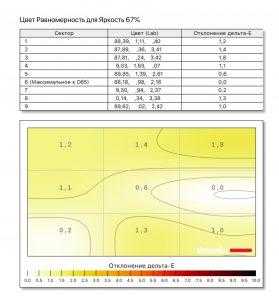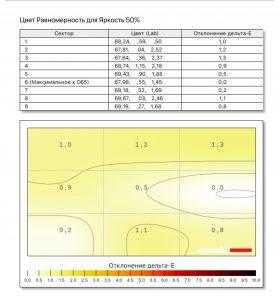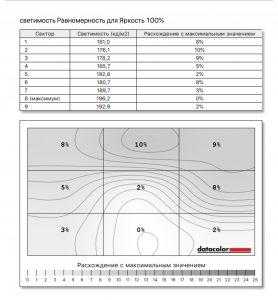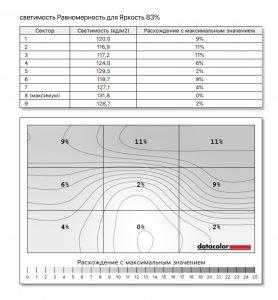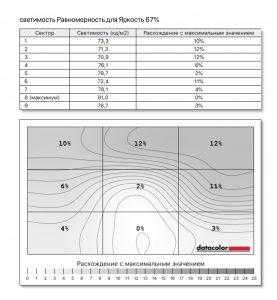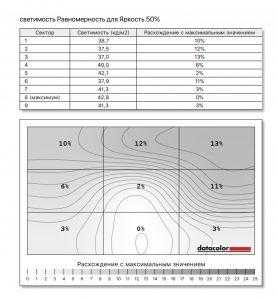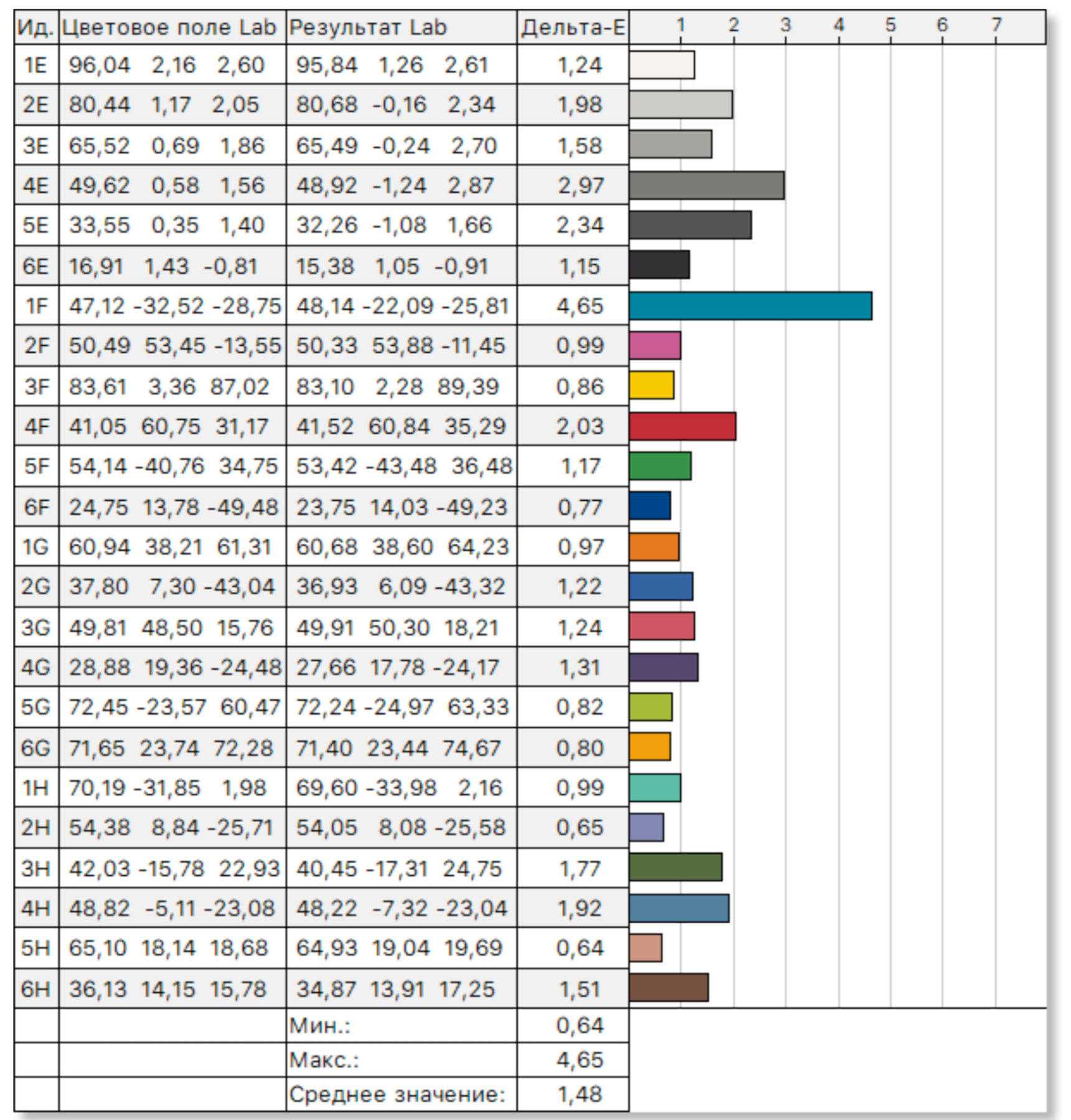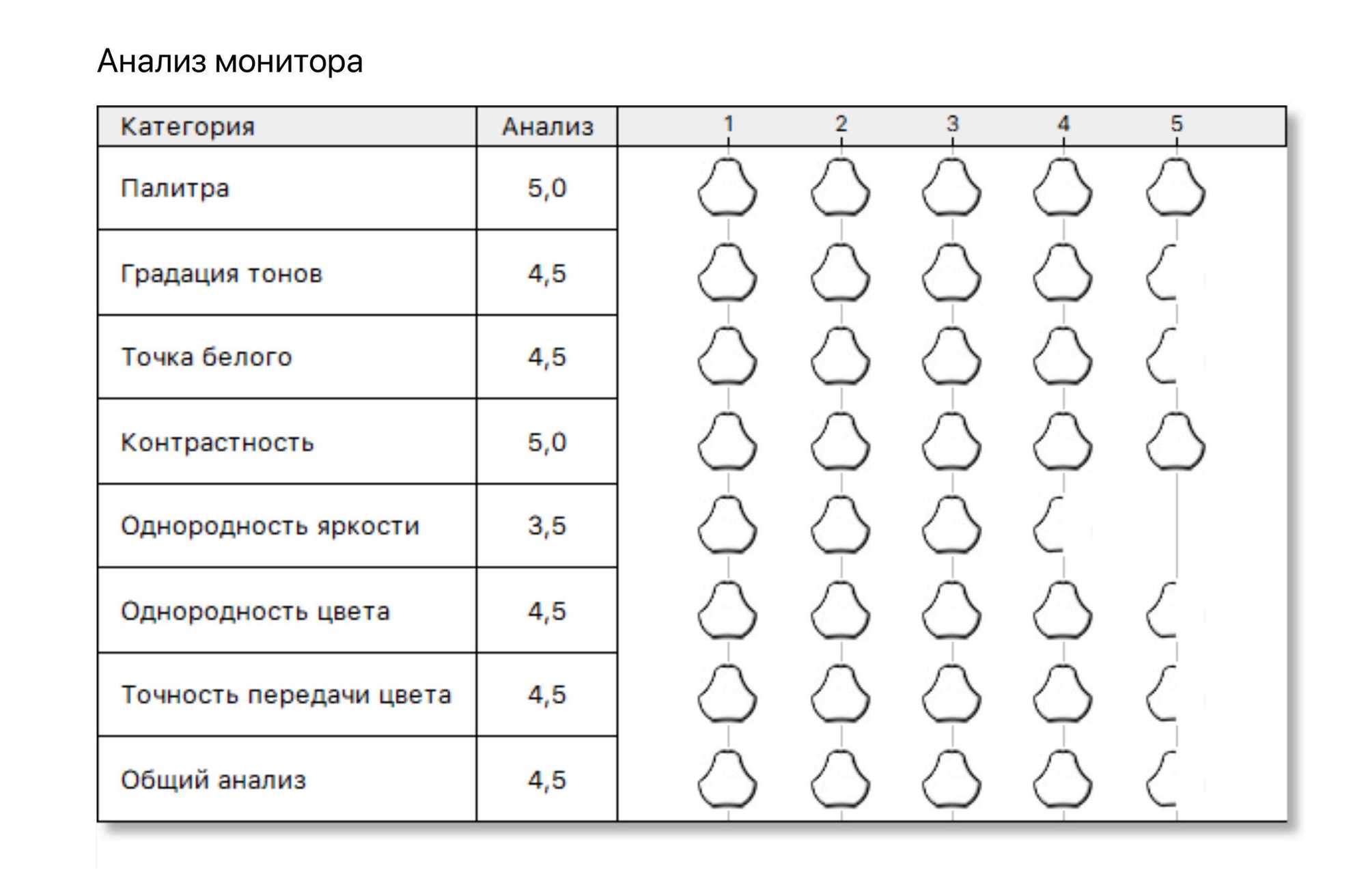Сегодня мы поговорим об управлении гневом, пардон, не сдержался:), об управлении цветом, кончено. Буквально на днях состоялся анонс нового калибратора от одной из крупнейших компаний в области контроля цвета — Datacolor SpyderX. Внимательные постоянные читатели нашего журнала наверно уже приметили, что в недавнем обзоре монитора я упоминал неизвестное доселе устройство для калибровки мониторов. Вот и настала пора раскрыть все карты.
Встречайте — новейший калибратор Datacolor SpyderX!

Возможно, вы уже знакомы, но все же немного о самой компании Datacolor. Компания была основана в 1970 году. Путь ее формирования был не такой уж и тривиальный, надо сказать. Помимо того, что сама компания была продана в 80-х швейцарской пивоварне (как бы сейчас странно это не звучало), в истории было много поглощений других компаний так или иначе занимающихся разработкой в «цветной» области. В последствии все компании были консолидированы в одну структуру Datacolor Holding AG. Самый первый калибратор, который стал по-сути прародителем линейки Spyder, был выпущен во второй половине 1999 года компанией Color Vision LLC, которая была также поглощена Datacolor в следующем 2000 году. В том же двухтысячном вышел первый прибор под названием Spyder.
Почему, собственно, «Паук»? Дело в том, это устройство внешне ассоциировалась с образом паука, и было решено назвать модельный ряд «Пауком», в будущем от «трехлапового» форм-фактора компания отказалась, но в общем-то в современной версии можно увидеть намеки на самую первую модель не только в названии, но и в экстерьере.

До появления героя нашего обзора SpyderX, было выпущено 5 поколений пауков, соответственно SpyderX является 6-й версией колориметра. Да — колориметра, калибратор также можно назвать и колориметром, по-сути это одно и то же.
Колориметр Datacolor SpyderX как внешне, разновидностью ПО, так и комплектацией мало чем отличается от своего предшественника. Существует два основных отличия. Первое — это цвет устройства, теперь он стал белый и сам пластик имеет глянцевое покрытие, также корпус имеет более закругленные формы. Решение, сделать пластик глянцевым, спорное, но это на результат работы ни в коем случае не влияет. Второе — теперь сенсор расположен за линзой, что увеличивает чувствительность устройства, ранее сенсор был прикрыт сотами.

Поставляется калибратор в небольшой коробке, внутри которой нет ничего, кроме самого устройства, информационного листа со ссылкой для скачивания ПО и серийного номера для его активации. Серийный номер спрятан в коробке под устройством, так что не паникуйте, если сразу его не нашли;)

На текущий момент выпускается две версии: SpyderX Pro и SpyderX Elite. Сам колориметр в зависимости от версии ни чем не отличается, даже надписями на корпусе. Отличие этих двух версий исключительно в программном обеспечении. И что очень здорово, на мой взгляд, что в последствии можно приобрести ПО отдельно. То есть в принципе вы можете приобрести версию Pro, если сомневаетесь в чем либо, и в будущем обновиться до максимальной Elite. Для этого достаточно приобрести серийный номер соответствующего ПО на официальном сайте Datacolor.
Само устройство состоит из двух частей: непосредственно сам считывающий датчик и крышка. Крышка функциональная. Во время хранения она защищает объектив, а во время измерения она используется как противовес. Для удобства предусмотрена регулировка крышки по всей длине провода.

В программное обеспечение заложен главный функционал и за него приходится платить. Версия Pro дает возможность откалибровать монитор с учетом окружающего освещения. Помимо профилирования есть анализ палитры, гаммы, яркости и контрастности монитора. Elite версия самая продвинутая — помимо расширенной калибровки с оценкой внешнего освещения, можно настроить проектор, для чего собственно у устройства есть крепление для установки на штатив.

Есть тут и расширенный анализ монитора, который дополнительно покажет точность цветопередачи и равномерность подсветки по 9 зонам. Режим StudioMatch поможет согласовать все мониторы и привести их к одинаковой цветопередаче. Также у Elite есть интересная функция экранной цветопробы: прямо в программе можно запустить профили принтера/смартфона/планшета, чтобы наглядно посмотреть как будет выглядеть заданное изображение на соответствующих устройствах.
Калибратор Datacolor SpyderX в практике

Сразу замечу, что здесь будет разбор версии Elite в операционной системе Mac OS. При первом запуске нас встречает такое окно:
В версии Pro окошко будет немного отличатся, там запуститься сразу старт калибровки. Вся программа имеет одинаковую структура интерфейса. Слева при калибровке отображаются пройденные шаги, а слева внизу меню быстрого перехода. Справа — удобная интерактивная справка, которая очень помогает при первом запуске, когда еще не знаком с интересом программы. По центру — основное окно, в котором происходит все самое интересное;) Надо сказать, что расположение меню быстрого перехода и пункты в нем не совсем логичны, хотя к этому довольно быстро привыкаешь. Иногда программа ведет себя непонятно. Например, когда переходишь в раздел StudioMatch или Тип дисплея (зачем этот пункт вообще не понятно), то вернутся назад просто невозможно, приходится закрывать программу и открывать ее заново. Иногда помогает вернуться назад нажатие на кнопку «ESC», но не всегда. Надеюсь, это недоработки программы под новый калибратор, которые будут решены в будущих апдейтах.
Давайте попробуем откалибровать наш монитор LG, обзор которого можно почитать здесь. Полная калибровка занимает менее двух минут, все шаги на удивление логичны и понятны, хотя некоторые моменты все же требуют пояснения. В самом начале процесса, программа покажет пункты, которые должны быть выполнены для более успешной и качественной калибровки.
При наведении на каждый пункт, можно почитать интерактивные подсказки справа. Все пункты мы выполнили, нажимаем «Далее». На этом этапе программа просит указать тип подсветки, используемый в вашем мониторе.
Желательно указать правильное значение, если в технических параметрах или документации монитора не указан тип подсветки, придется «погуглить», иногда ответ найти сложно, также можно посмотреть на сайте www.displayspecifications.com. Если ответа вы все же не нашли, то тогда указываем тип «Общая». Наш монитор имеет стандартную светодиодную подсветку, выбираем соответствующие значение и снова нажимаем «Далее». Тут программа предложит выбрать режим калибровки.
Пошаговый мастер для простой калибровки одного монитора, Studio Match для согласования все мониторов в студии и Экспертный режим с расширенными настройками калибрации. Я не совсем понял, почему выбор типа подсветки был до этого этапа, ведь, например, в студийном режиме логичнее было бы выбрать тип подсветки для каждого дисплея. Если требуются нестандартные настройки калибровки, то переходим в экспертный режим режим:
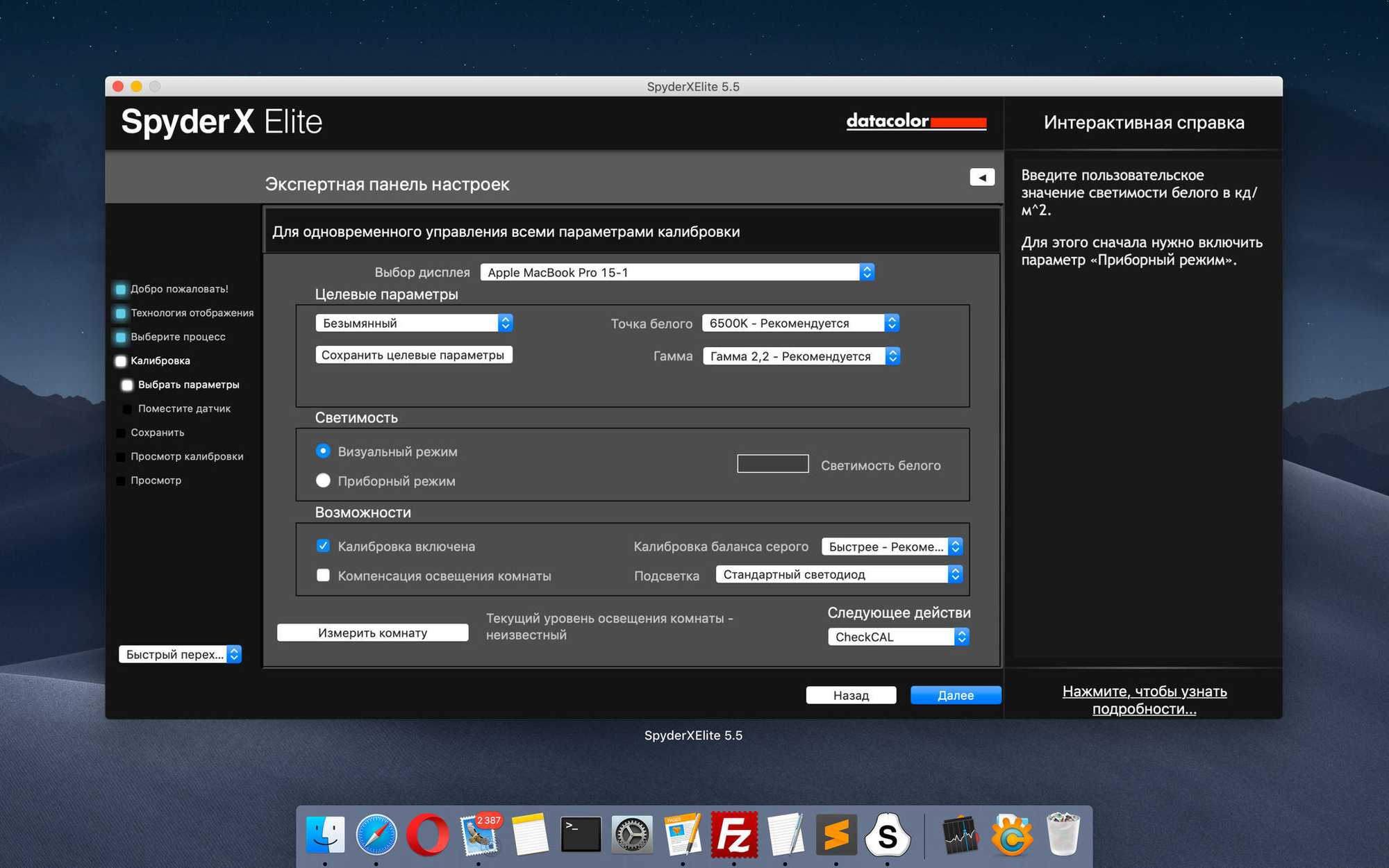 Нам же не требуются особые настройки, поэтому переходим в «Пошаговый мастер»:
Нам же не требуются особые настройки, поэтому переходим в «Пошаговый мастер»:
Здесь необходимо выбрать дисплей, который собираемся откалибровать. И вот, опять же, нелогичность: почему выбор типа подсветки был до момента выбора монитора, который собираемся откалибровать… В этом окне, как и в предыдущих, при наведении на пункты настроек, справа показываются интерактивные подсказки, что невероятно полезно. Для калибровки нашего монитора мы выбираем полную калибровку «FullCAL», выбираем рекомендуемые стройки гаммы, точки белого и яркости. И опять нажимаем «Далее». В следующем окне нам предлагается произвести замер освещения комнаты. Замечу, что если мы калибруем дисплей ноутбука, то этот шаг программой пропускается, так как логично, что такое портативное устройство, как ноутбук, никогда не будет находится на одном месте.
Если имеются проблемы с освещением комнаты, программ посоветует затемнить, или сделать освещение ярче. В нашем результаты замера оказались что ни на есть самым подходящие. Жмем «Далее». Если мы настраиваем не основной дисплей, то программа переместиться на тот монитор, который калибруется. И тут начинается непосредственно процесс калибровки.
Раскрываем корпус нашего колориметра, и помещаем его на указанное программой место. Для того, чтобы устройство плотно прилегало к дисплею, лучше всего наклонить его. Но ни в коем случае не прижимаете устройство рукой к к монитору, так как в этом случае будет прикрыт датчик освещенности.
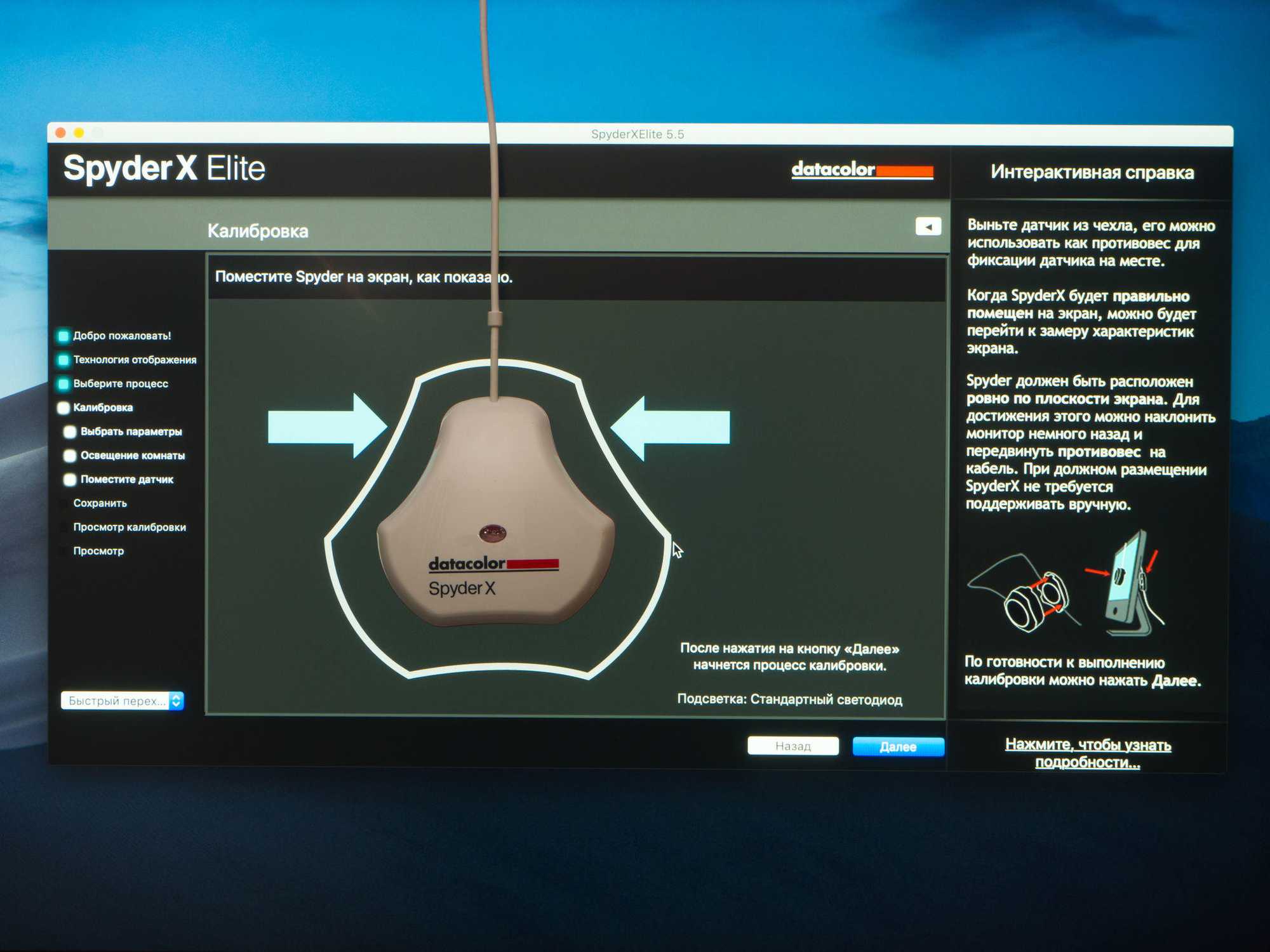
На внутренней части SpyderX, вокруг RGB датчика, есть специальный защитный материал, похожий на плотный бархат. Покрытие выступает на десятую долю миллиметра, но этого достаточно чтобы защитить матрицу монитора от повреждений.

Итак, мы поместили наш датчик, нажимаем «Далее». Программа начинает показывать на мониторе эталонные цвета и замерять отклонения от референса. В процессе замера программа попросит изменить уровень подсветки экрана до рекомендуемой, это необходимо сделать вручную, так как чаще всего контроль подсветки монитора производится самим монитором, а не компьютером.
После того как мы настроили рекомендуемый уровень подсветки, снова нажимаем далее и процесс калибровки продолжается. После окончания, необходимо указать название нового профиля и сохранить его, при желании установить напоминание о следующей калибровке. На этом все, на монитор откалиброван. Если вас смутило большое количество шагов, то напрасно, на самом деле все это делается очень быстро и занимает буквально две минуты. Пожалуй, SpyderX предлагает самый быстрый процесс калибровки, который я когда либо встречал.
Далее нас встречает окно, в котором можно наглядно сравнить результат «до и после».
Каждое изображение можно увеличить, можно загрузить свой набор изображений, а также развернуть окно на весь экран для более наглядного сравнения, переключая настройки нажатием на пробелом.
На этом шаге также можно внести корректировки в итоговый профиль. Для этого здесь присутствует специальная вкладка SpyderTune.
Следующий шаг предлагает нам сравнить калибровки разных дисплеев или посмотреть соответствие стандартам. Далее можно перейти на калибровку другого дисплей, либо закончить работу. Мы, пожалуй, на этом закончим. Но не обзор, а калибровку. Дальше я предлагаю ознакомится с функцией анализа монитора. Анализировать будем наш монитор, который мы только что настроили.
Чтобы начать анализ нашего дисплея, в левом нижнем углу в меню быстрого перехода выбираем соответствующий пункт.
Если мы ранее выполняли анализ, то всегда можно посмотреть отчет здесь. Но мы реали выполнить полноценный анализ нашего монитора, поэтому ставим «галочки» напротив всех пунктов, кроме одного. Программа версии Elite позволяет измерить палитру, градации тонов, яркость и контрастность, точку белого при различных параметрах монитора (вот этот пункт мы как раз и пропускаем, так как нам мы замеряем только при единых настройках), а также позволяет измерить равномерность освещения экрана и точность передачи света. Нажимаем «Начать тест» и начинается процесс замера. В процессе программа будет просить выполнить некоторые действия. Например, для измерения равномерности подсветки, колориметр придется перемещать руками.
Замеры приходят по 9 зонам. После этого программа сразу же покалывает результаты замеров при различных уровнях яркости.
Следующий шаг — замер гаммы.
На нашем мониторе присутствует несколько настроек гаммы, но мы будем измерять только текущие настройки, поэтому на вопрос отвечаем «нет». После замера гаммы программа перейдет к замеру яркости и контрастности. Для этого снова придется «поработать руками» — программа попросит изменить уровне яркости в начале на минимальное значение, потом на 25%, 50% и 100%. Но имейте ввиду, если у вас уже откалиброванный внешний монитор, то на нем должно быть установлена рекомендуемое значение яркости. Так что запомните его и после замеров не забудьте вернуть на место.
На следующем этапе начнется проверка монитора на точность передачи цветов. Для этого предлагается выбрать набор цветов из списка. Мы будем замерять по SpyderCheckr 24. Когда закончатся замеры, необходимо будет сохранить результаты. Результат можно посмотреть сразу, распечатать, или посмотреть потом.
В процессе тестирования нашего монитора мы получили следующие графики.
Палитра:
Градация тонов:
Яркость и контрастность:
Равномерность освещения экрана:
Точность передачи цвета:
Свой анализ данного монитора я делать здесь не буду, так как это не тема этого обзора, но программа нам предлагает собственную оценку монитора по пятибальной системе:
Заключение
В процессе тестирования калибратора Datacolor SpyderX было настроено три монитора. Один внешний, который разобрали сегодня, второй — 27-дюймовый iMac и третим был мой ежедневный рабочий инструмент MacBook Pro 15 дюймов. Каждый монитор после калибровки если не значительно, то заметно отличался по цветопередаче, в лучшую сторону. Самым сильным впечатлением оказался результат калибровки моего ноутбука. Он никогда ранее не калибровался, так как почти не использовался для обработки фотографий. Но, как оказалось, в процессе многолетней службы, дисплей, так сказать, «подсел». Этот происходило незаметно для глаза. Незаметно происходило изменение цвета и искажение картинки, незаметно усиливалась нагрузка на глаза. После калибровки я увидел значительные изменения, монитор очень сильно «синил», разница была невероятная. Особенно я это почувствовал когде не почувствовал усталость глаз после очередной многочасовой работы.
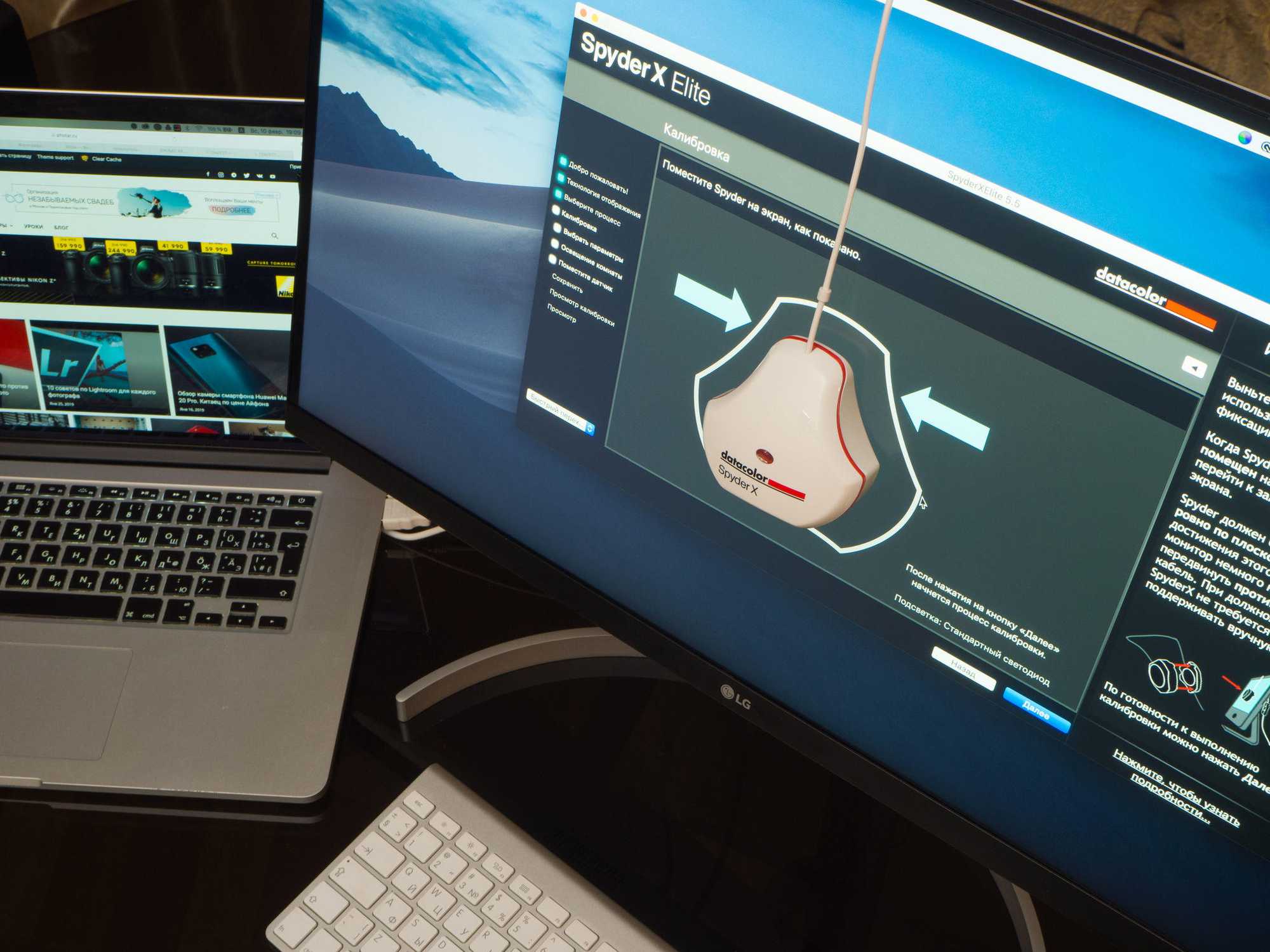
Новый калибратор Datacolor SpyderX стал действительно быстрее, это невероятно, но весь процесс занимает всего две минуты. Это не долгий процесс, для которого требуются профессиональные знания в этой области. Программа весьма интуитивна, сама подскажет и не даст сделать критических ошибок. Если вы не любите подсказки или вам требуются особые настройки, то и здесь вы не разочаруетесь: есть специальный экспертный режим. Некоторые «нелогичности» программы настолько незначительны, что к ним быстро привыкаешь, а на качество калибровки это не влияет. Пожалуй, такое устройство просто необходимо как для профессионала, так и для любителя в области создания визуального контента. Вы можете заплатить много за качественный монитор, но вам все равно не избежать сейчас или в будущем последующей калибровки, а лучше всего проверить монитор сразу, ведь SpyderX может рассказать о всех недостатках и преимуществах матрицы и дать собственную оценку.
Ансель Адамс сказал: «Двенадцать стоящих фотографий за год — прекрасный результат для фотографа». А теперь представьте, вы весь год работали над этими фотографиями, тщательно ретушировали и корректировали, потом решили их распечатать в дорогой фотолаборатории и результат оказался не таким, как на вашем мониторе, совсем не таким. Это так, информация для размышления…
Спасибо за ваше внимание и если еще этого не сделали, то подписывайтесь на наш журнал в социальных сетях: Facebook, Вконтакте, Telegram и Instagram